Cómo Crear una Página secundaria en WordPress
¿desea crear una página secundaria en su sitio? Las páginas en WordPress pueden ser independientes o jerárquicas, lo que significa que una página puede tener sus propias subpáginas, también conocidas como páginas secundarias. En este artículo, le mostraremos cómo crear fácilmente una página secundaria en WordPress para organizar mejor sus páginas.
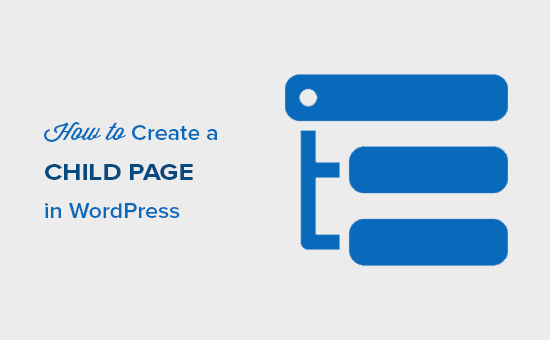
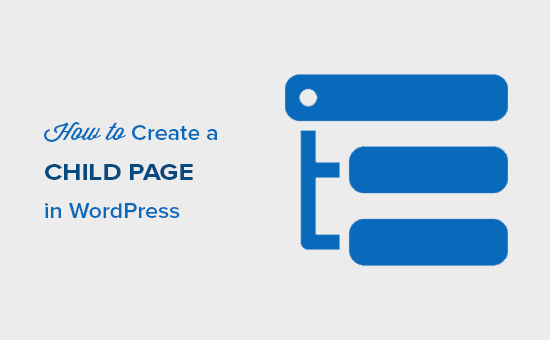
¿Qué es una página secundaria en WordPress?
Las páginas y publicaciones son dos tipos de contenido predeterminados en WordPress. Para obtener más información, consulta nuestra guía sobre la diferencia entre publicaciones y páginas en WordPress.
Las publicaciones son parte de un blog y se muestran en orden cronológico inverso (las entradas más recientes primero). Normalmente se organizan con categorías y etiquetas.
Las páginas son contenido único o independiente que no forma parte de un blog. Por ejemplo, la página “Acerca de nosotros” o la página “Contáctenos”. Pueden ser jerárquicas, lo que significa que puede organizarlas con páginas principales e secundarias.
Normalmente, los sitios web empresariales utilizan Páginas para crear una estructura de sitio web. De esta manera pueden construir un sitio web sin crear un blog. Aquellos que quieran agregar un blog a su estrategia de marketing de contenidos pueden hacerlo simplemente creando una página de blog separada.
Sin embargo, si tiene demasiadas páginas, entonces se vuelve difícil organizarlas. Aquí es donde entran en juego las páginas infantiles. Puede crear una página más amplia como “Padre” y luego agregar páginas secundarias para organizar mejor la estructura y el diseño de su sitio web.
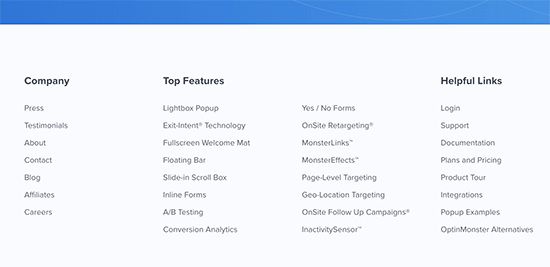
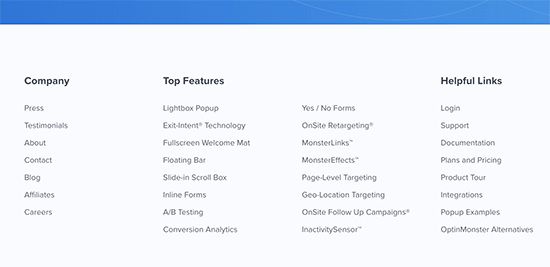
Por ejemplo, una página principal llamada “Acerca de nosotros” puede tener miembros del equipo, historial, carreras y otras páginas como páginas secundarias.
Cualquier página secundaria también puede tener sus propias páginas secundarias, etc. De esta manera, puede construir relaciones entre sus páginas y crear una estructura de sitio web adecuada.
Dicho esto, echemos un vistazo a cómo crear fácilmente una página secundaria en WordPress.
Cómo Crear una Página secundaria?
Para crear una página secundaria, necesitará una página principal. Si ya tiene una página que le gustaría usar como padre, entonces está listo para comenzar.
Simplemente vaya a las Páginas “Agregar nuevo” para crear una página nueva o editar una página existente en su área de administración de WordPress. En el lado derecho, verá el cuadro de atributos de página con menú desplegable para padres.
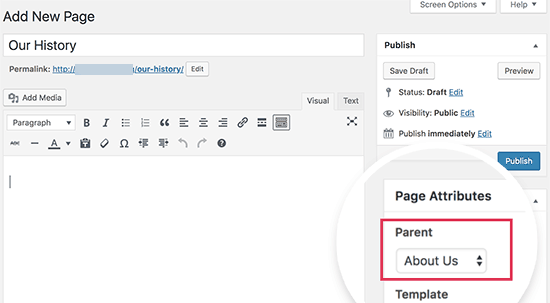
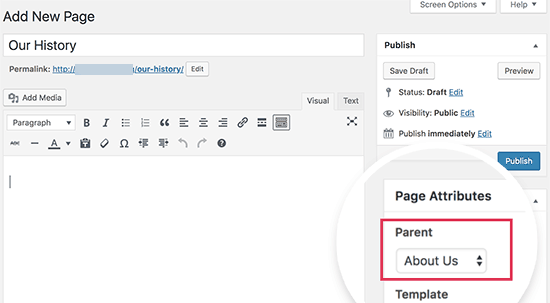
En el menú desplegable Principal, verá la lista de todas las páginas de su sitio. De forma predeterminada, se establece en ‘sin padre’, lo que significa que esta página es una página individual sin asociación. Debe seleccionar la página que desea usar como padre en el menú desplegable.
Después de eso, puede seguir adelante y guardar sus cambios. Puede repetir este proceso para crear más páginas secundarias.
Para ver las páginas secundarias, puede ir a la página’ Páginas “Todas las páginas’ en el área de administración de WordPress. Verá las páginas secundarias listadas bajo su página principal con un prefijo—.
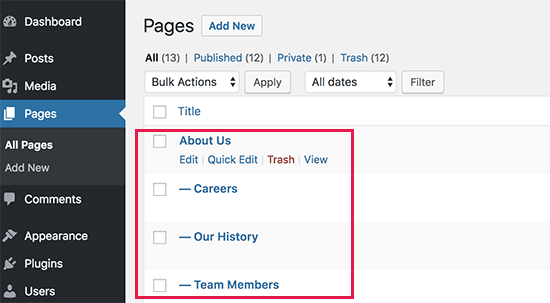
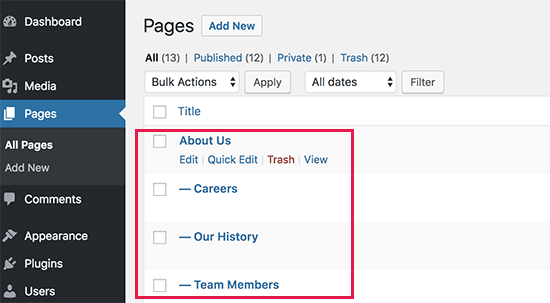
A continuación, puede continuar y agregar las páginas de sus hijos al menú de navegación de su sitio web como elementos de submenú.
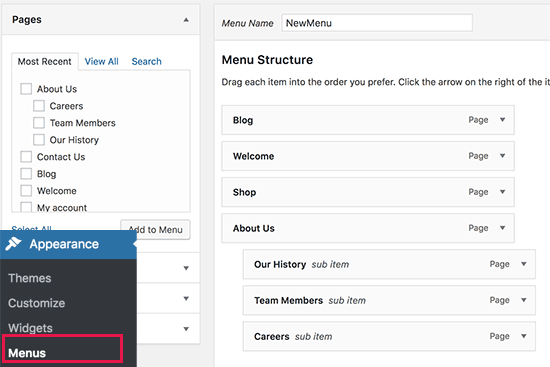
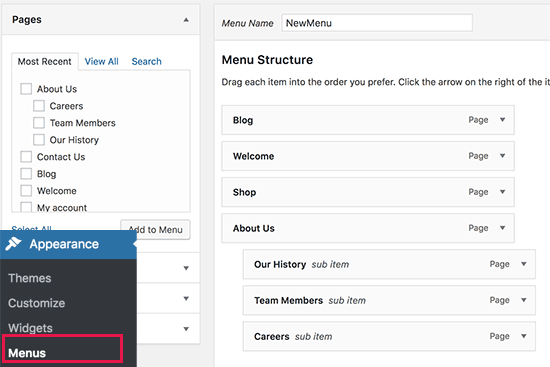
Los usuarios avanzados pueden usar otros métodos para mostrar automáticamente una lista de páginas secundarias para una página principal en widgets de barra lateral de WordPress o plantillas de temas.
Esperamos que este artículo te haya ayudado a aprender a crear una página secundaria en WordPress. También es posible que desee ver nuestra guía completa sobre cómo convertir categorías de WordPress a taxonomías personalizadas para ordenar el contenido de su sitio.
Si te gustó este artículo, suscríbete a nuestro canal de YouTube para tutoriales en vídeo de WordPress. También nos puedes encontrar en Twitter y Facebook.
Leave a Reply